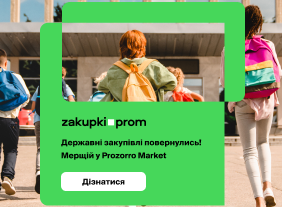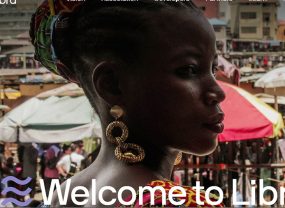Реклама в Facebook – один из лучших способов продвижения товаров или услуг. Как облегчить создание и редактирование рекламных объявлений?
Каждый, кто так или иначе связан с рекламой в фейсбуке, хотел бы поменьше времени тратить на трудоемкую рутину и побольше внимания уделять стратегическим вопросам. Три трюка, нужные для этого, собрал Social Bakers, перевод и адаптация EVO.business.
Как редактировать рекламный пост на фб
Если вы размещаете рекламу достаточно давно, то в какой-то момент вам придется редактировать уже продвигаемый пост. К сожалению, в большинстве случаев Facebook не разрешает редактировать сообщения, связанные с рекламой. Например, если редактор опубликовал пост в Facebook, а затем решил увеличить его или понял, что в тексте нужна запятая, он / она часто обнаруживает, что не может редактировать свое сообщение.
Проблема
Сначала вам придется удалить промотирование сообщения, которое надо отредактировать. Когда отключится рекламирование поста, появится возможность отредактировать публикацию. А потом придется настроить объявление с самого начала.
Имейте в виду, что простая приостановка рекламы не будет работать, вам придется полностью удалить объявление, чтобы отменить связь сообщения с ним.
Решение
Вместо того, чтобы удалять объявление, а затем настраивать его заново с самого начала, – просто приостановите его, а затем выберите сообщение, отличное от рекламируемого, и внесите изменения. Таким образом, нужная публикация перестает быть связанной с рекламой – и может быть отредактирована. После внесения изменений выберите отредактированное сообщение и повторно активируйте объявление.
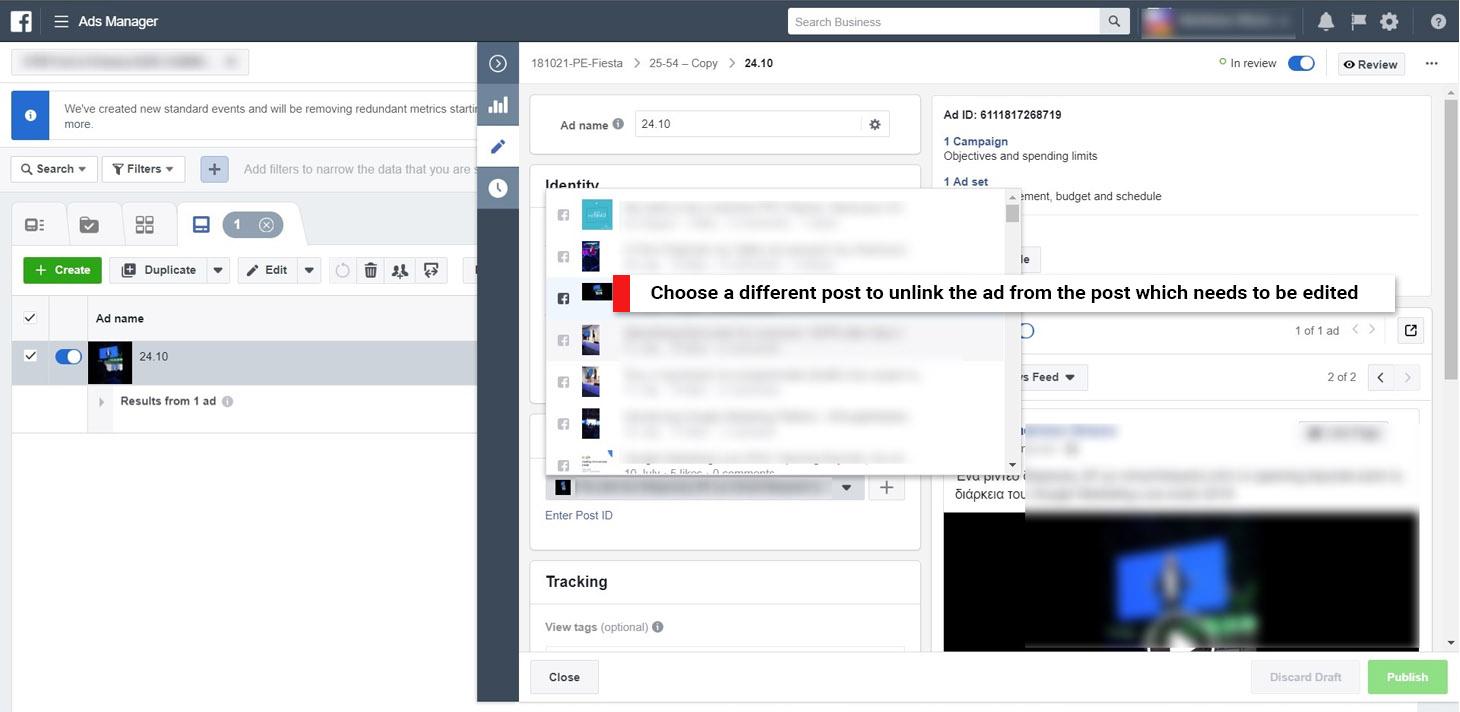
Если вы работаете с рекламой на нескольких страницах, этот маленький трюк сэкономит вам массу времени. Всё, что вам нужно:
- Приостановить объявление при выборе другой публикации;
- Загрузить изменения, чтобы они могли вступить в силу.
Как связать несколько целевых аудиторий с помощью одного объявления
В некоторых случаях вам понадобится создать «темную рекламу / публикацию» на Facebook (неопубликованное сообщение, которое используется только в рекламных целях и не должно публиковаться на странице Facebook) с использованием нескольких целевых аудиторий. Например, если вы хотите «разделить» аудитории по возрасту и полу, чтобы иметь более точный контроль для каждой возрастной группы и пола, или планируете протестировать разные аудитории (широкая, обычная или look-a-like аудитория).
В этом случае обычно редактор создает самый широкий таргетинг на основе сегментации аудитории, делает рекламу для этой целевой аудитории, а затем дублирует объявление, сужая фильтры таргетинга.
Это хорошо, но у такого метода есть малоизвестный недостаток. Поскольку исходное объявление для основы таргетинга – это “темное” объявление, для каждого фильтра таргетинга создается новое “темное” объявление. Это означает, что если вы хотите сегментировать рекламу в пяти разных аудиториях, вы получите пять разных, хотя и идентичных, объявлений.
Это может быть огромной проблемой, когда вы пытаетесь объяснить клиентам, почему в отчете говорится, что у рекламы 1000 расшариваний, а у рекламы, которую они видят, всего 100 расшариваний: клиент будет последовательно просматривать только одну версию объявления, и видеть результаты только одного варианта.
Чтобы избежать этой проблемы, есть один очень простой прием, который вы можете использовать, чтобы связать все ваши таргетинги (уровни набора объявлений) с одним общим объявлением (уровень рекламы):
- Сначала создайте широкий таргетинг и создайте объявление, как обычно, а затем загрузите набор объявлений вместе с объявлением (если он еще не запущен, загрузите его в состоянии приостановленной кампании).
- Загрузив объявление, откройте его на вкладке в браузере. Чтобы открыть его в браузере, выберите объявление, затем выберите «предварительный просмотр» и в верхнем правом меню выберите «Посмотреть публикацию – публикацию в Facebook с комментариями». Как только объявление откроется в вашем браузере, оставьте его и вернитесь на вкладку менеджера объявлений.
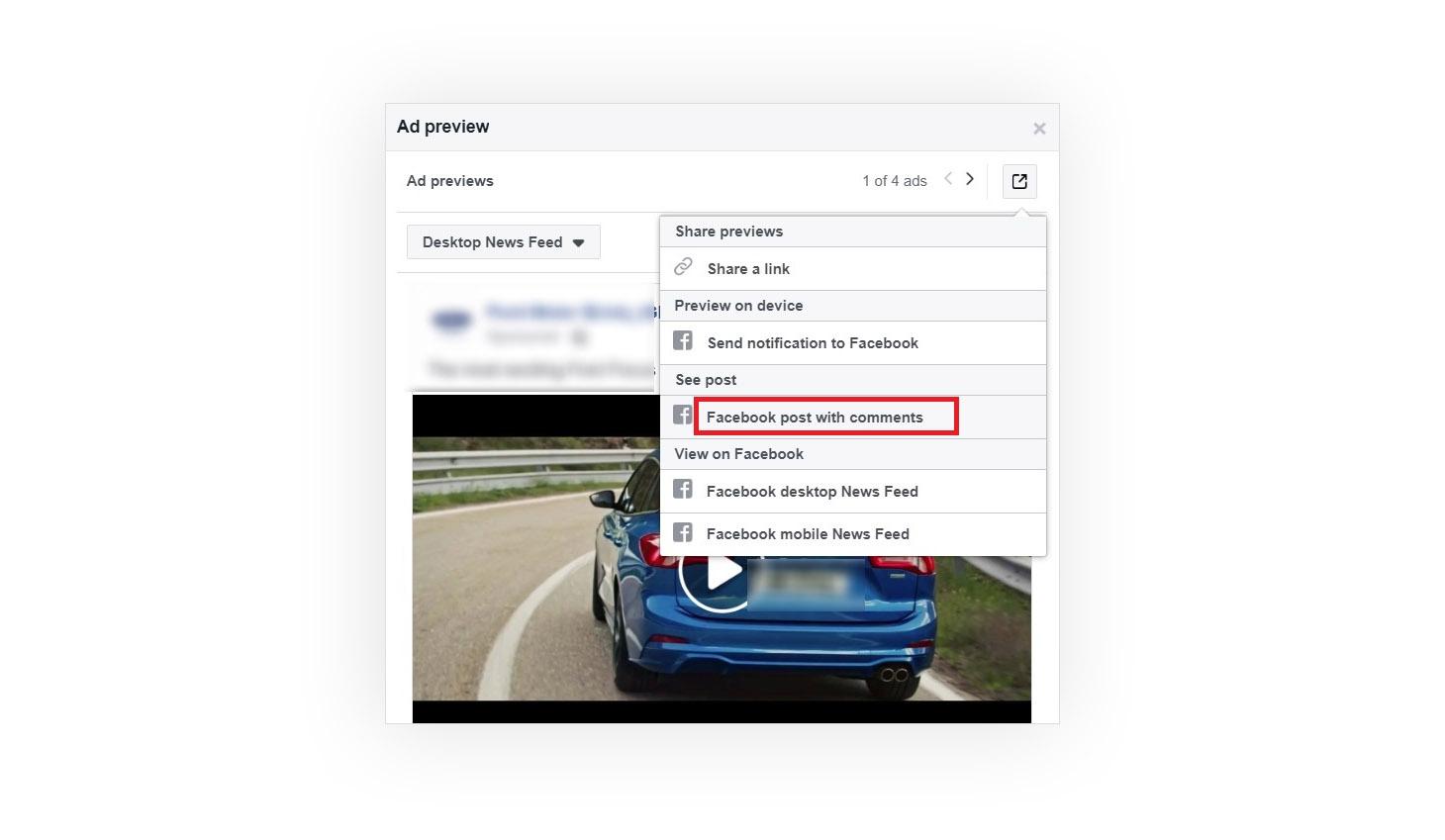
- Дублируйте набор объявлений (уровень таргетинга), сузив параметры таргетинга для каждого набора объявлений, как обычно, чтобы создать несколько целей.
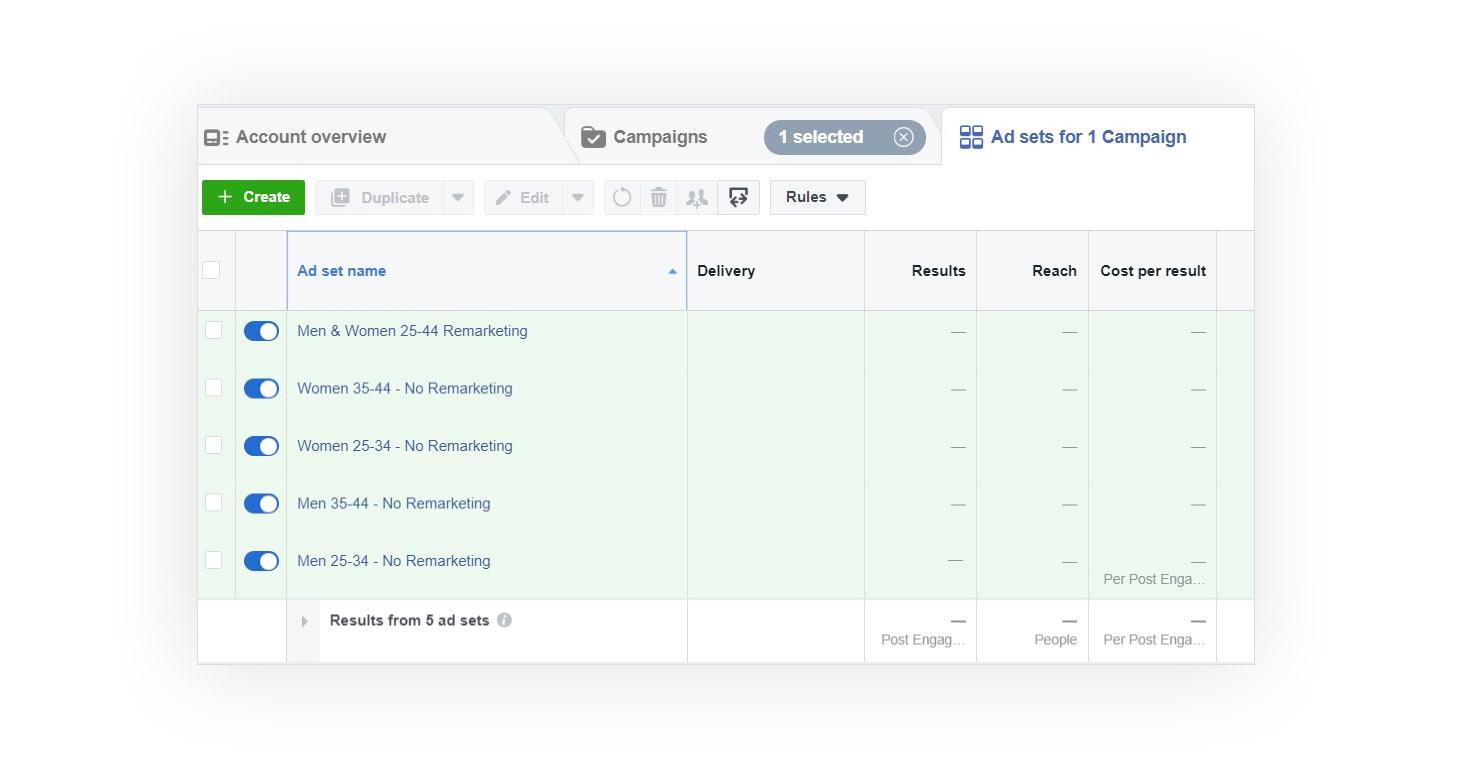 Выберите все новые наборы объявлений, которые вы только что создали, и перейдите на уровень объявлений.
Выберите все новые наборы объявлений, которые вы только что создали, и перейдите на уровень объявлений. - Выберите все объявления, которые были автоматически созданы при дублировании наборов объявлений, нажмите «изменить» и в разделе «создать объявление» измените выбор на «Использовать существующее сообщение».
- Перейдите на вкладку браузера, в которой уже загружено объявление, и найдите его идентификатор сообщения (это числовое значение в конце URL-адреса).
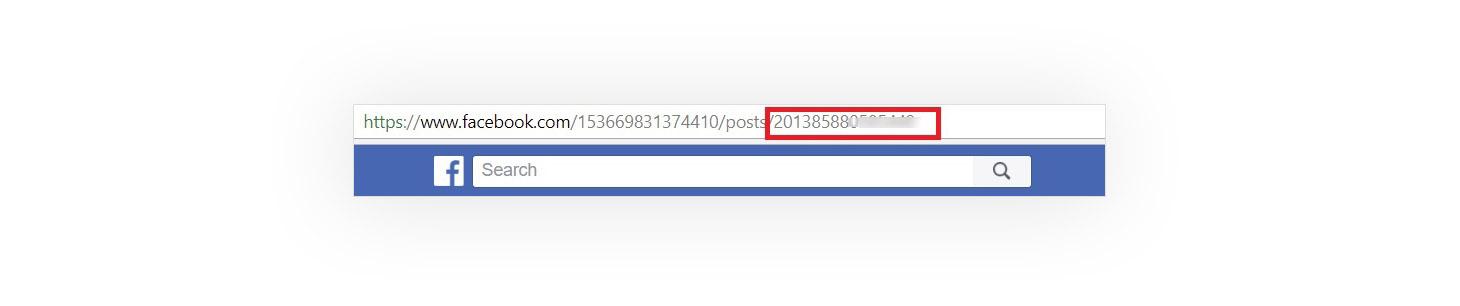
- Скопируйте идентификатор и вернитесь на вкладку менеджера объявлений, где вы создаете рекламу на Facebook.
- Нажмите там, где написано «Введите идентификатор сообщения» и вставьте идентификатор. Проверьте предварительный просмотр, чтобы подтвердить, что это действительно ваш пост, и загрузите.
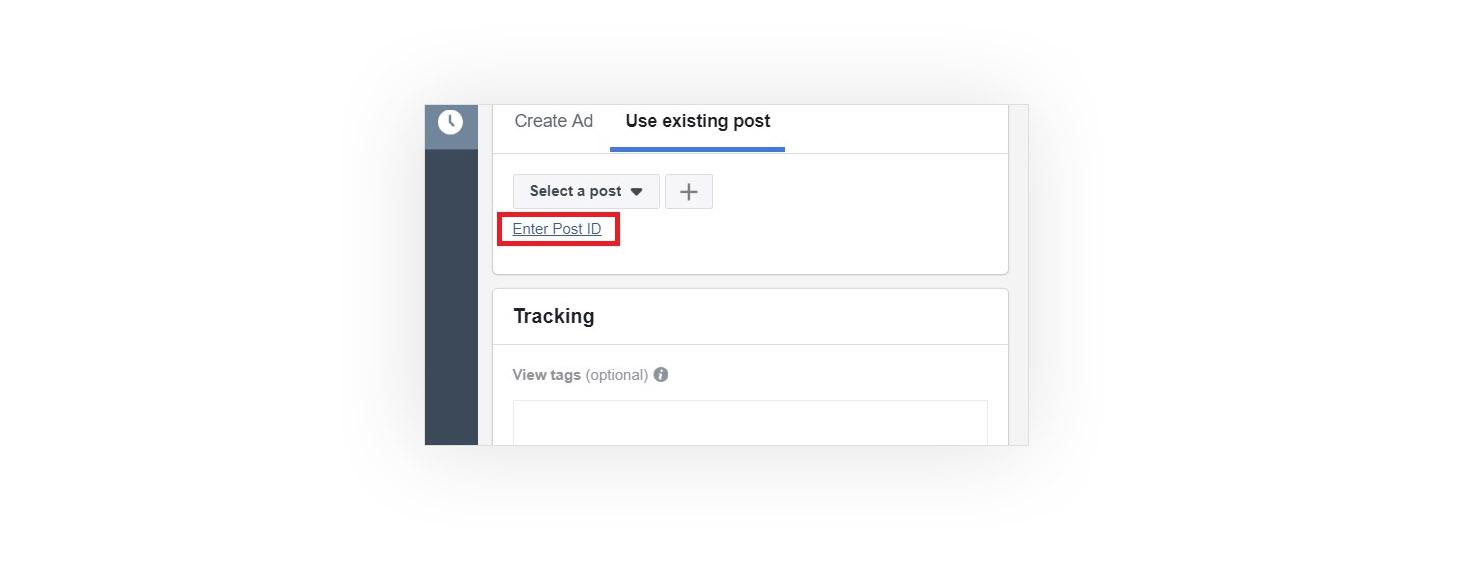
Теперь все ваши объявления связаны с одним постом, а результаты рекламы для каждой целевой аудитории будут связаны с этим постом. Все реакции, расшаривания и комментарии будут направлены на одно и то же объявление.
Как создать нативное видеообъявление с видео на YouTube
Вам нужен видеофайл для создания нативного видеообъявления, верно? Неправильно. Вы можете использовать ссылку на YouTube, чтобы создать собственное видеообъявление на Facebook, не имея видеофайла или не тратя время на скачивание видео.
Вот как можно создать собственное видеообъявление Facebook со ссылкой на видео YouTube без видеофайла:
- Перейдите на страницу просмотра видео YouTube, которое вы хотите использовать.
- Скопируйте URL.
- Перейдите на сайт, который преобразует видео YouTube в загружаемые видеофайлы (не волнуйтесь, вам не нужно ничего скачивать). Есть много сайтов, которые делают это. Выберите тот, который вы предпочитаете.
- На веб-сайте вам нужно будет нажать кнопку, чтобы загрузить видео с YouTube в виде файла, щелкнуть правой кнопкой мыши по этой кнопке и выбрать копирование адреса ссылки. Убедитесь, что вы не щелкнули левой кнопкой мыши, потому что тогда вы действительно потратите время на скачивание видео.
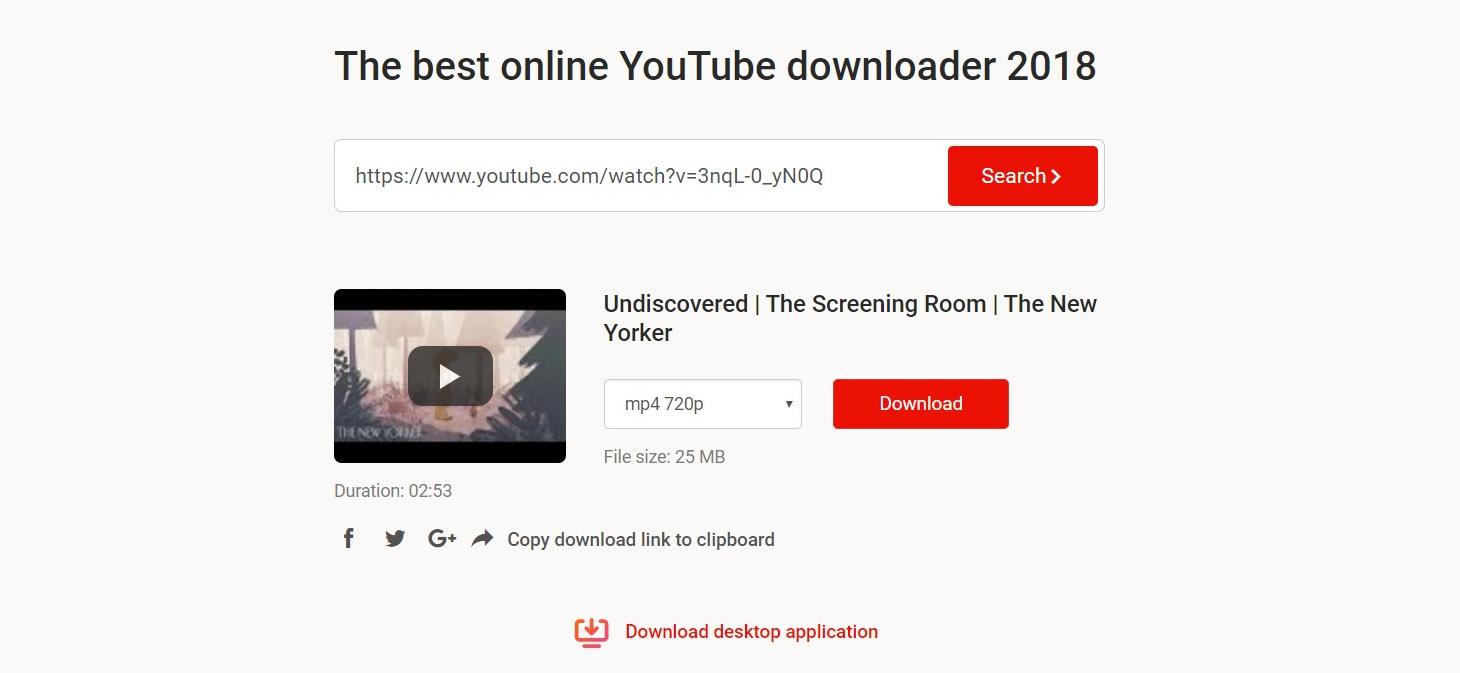
Начните создавать кампанию в Facebook.
- Выберите «видео» в качестве объявления вместо изображения.
- Выберите «выбрать видео».
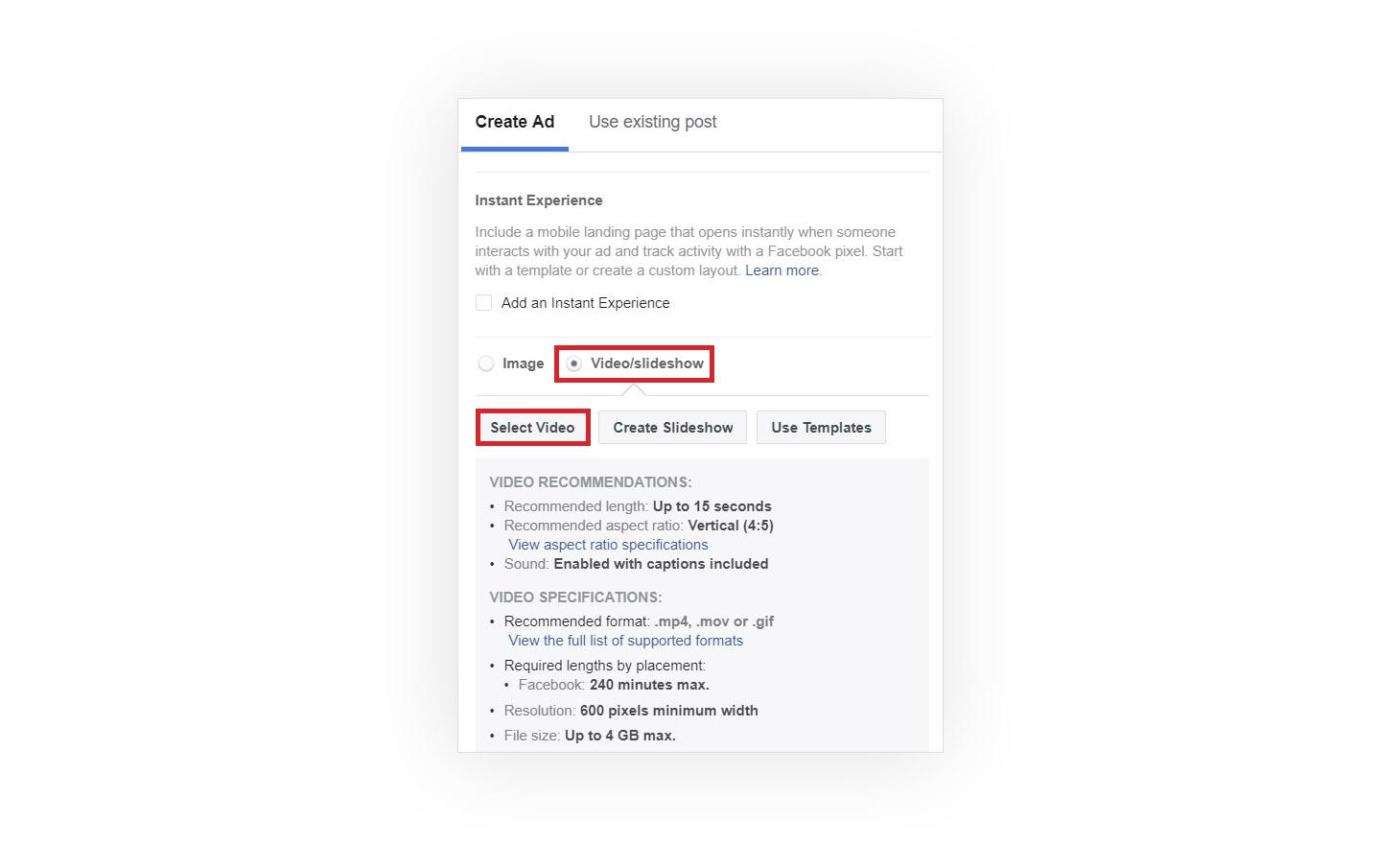
- Перейдите на вкладку «Вставить ссылку» и в поле «URL-адрес видео» вставьте URL-адрес, скопированный с веб-сайта, на котором загружаются видеоролики YouTube. Назовите видео и нажмите «ОК».
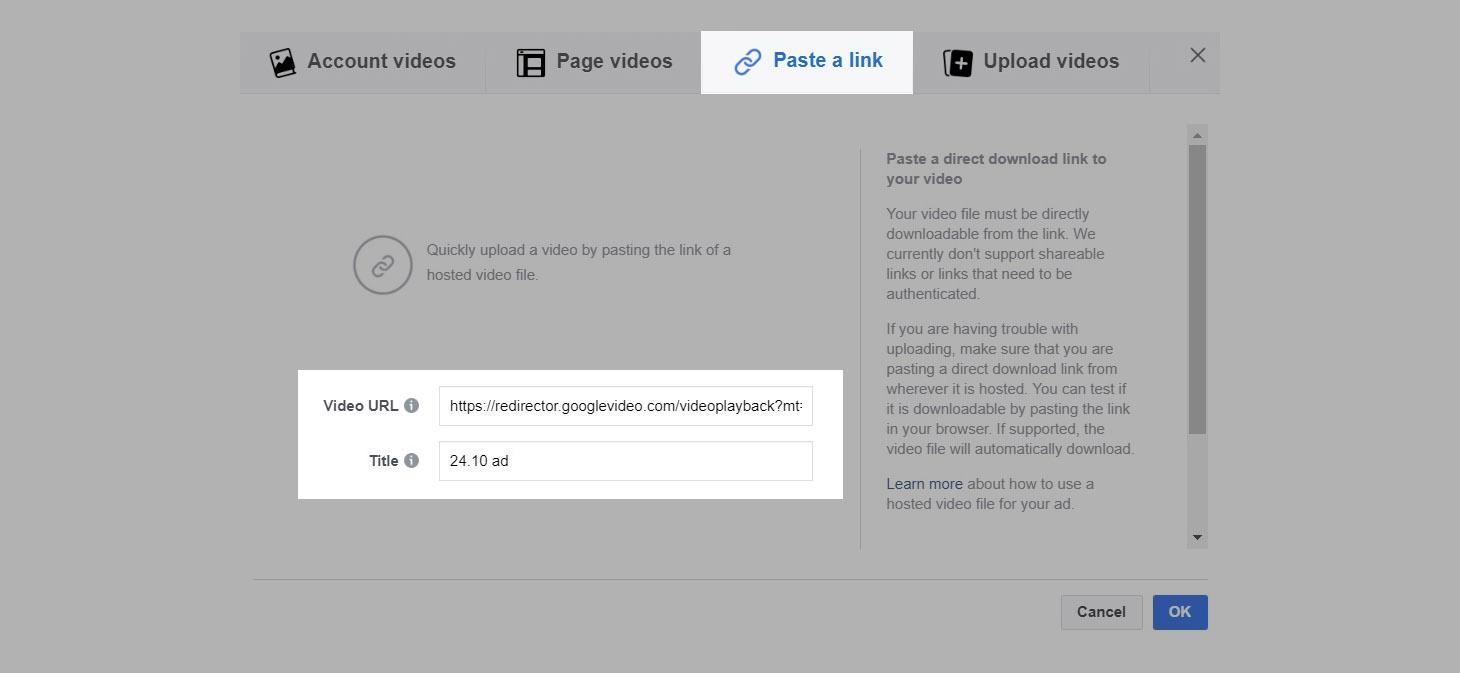
- Ваше видео будет загружено, и вы сможете использовать его для создания видеообъявления Facebook.
Послесловие
Редактирование сообщения, связанного с объявлением, объединение нескольких таргетингов с одним объявлением и создание собственного видео, если у вас нет видеофайла – это ситуации, в которых можно пойти по наиболее трудоемкому пути или ошибочно предположить, что нет решения.
Эти полезные уловки, мы надеемся, сэкономят ваше время и помогут легко преодолевать непреодолимые препятствия :).